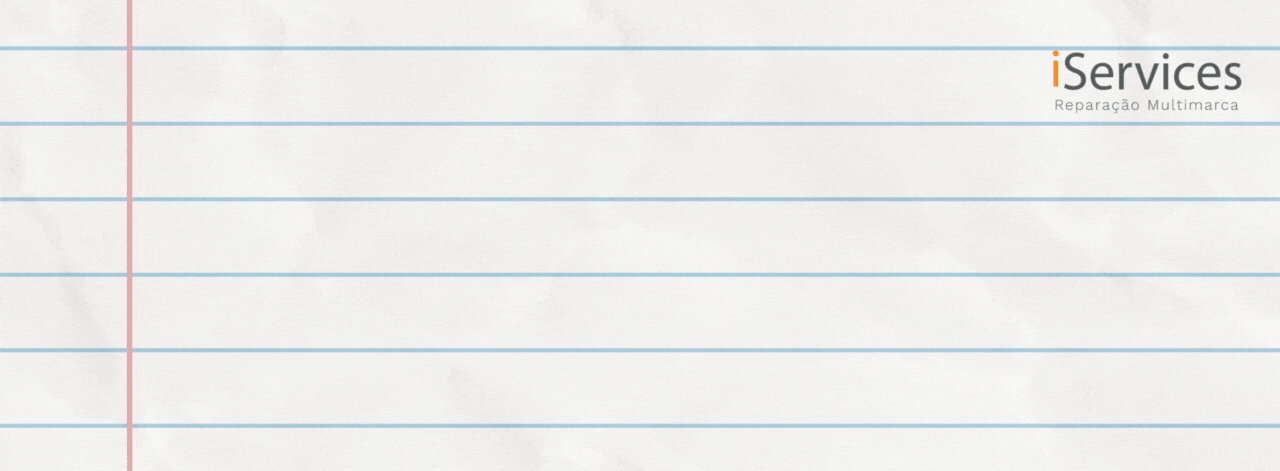Com a mudança de processadores da Intel para o M1 da Apple, muitas aplicações tiveram de sofrer mudanças profundas para poderem continuar a funcionar. De forma a otimizar estas, é fundamental que sejam quase feitas do zero. Tal facto leva tempo, e é daí que surge a necessidade de uma ferramenta que permita utilizar programas e aplicações adaptadas para os Mac Intel nos Mac M1, enquanto a transição não é completamente finalizada. Foi assim que surgiu a Rosetta 2, da Apple.
A ferramenta Rosetta funciona sem dares conta, se tens um Mac com M1. Depois de te aparecer uma notificação da primeira vez que é iniciada, esta não volta a pedir a tua permissão, ficando automaticamente disponível para qualquer software que instales no teu dispositivo que ainda não seja compatível com o teu processador M1.
Felizmente, as empresas têm trabalhado arduamente na criação de aplicações compatíveis com o M1, mas se também tens um, sabes que há circunstâncias em que estas trazem alguns problemas, ou que ainda falham em algumas funcionalidades.
Como forçar uma aplicação a usar o Rosetta?
Nesses casos, sabias que podes utilizar uma versão compatível com ambas e aplicá-la com o Rosetta? Aprende aqui como fazer!
- Encontra a aplicação na tua pasta Aplicações;
- Seleciona esta, e clica em cmd+I (ou com o lado direito do teu rato) e escolhe "Obter Informação";
- Na janela aberta com detalhes da aplicação, procura pela caixa de texto que diz "Abrir com Rosetta". Seleciona essa caixa;
- Fecha a janela aberta;
- Fecha a aplicação, e volta a abrir.
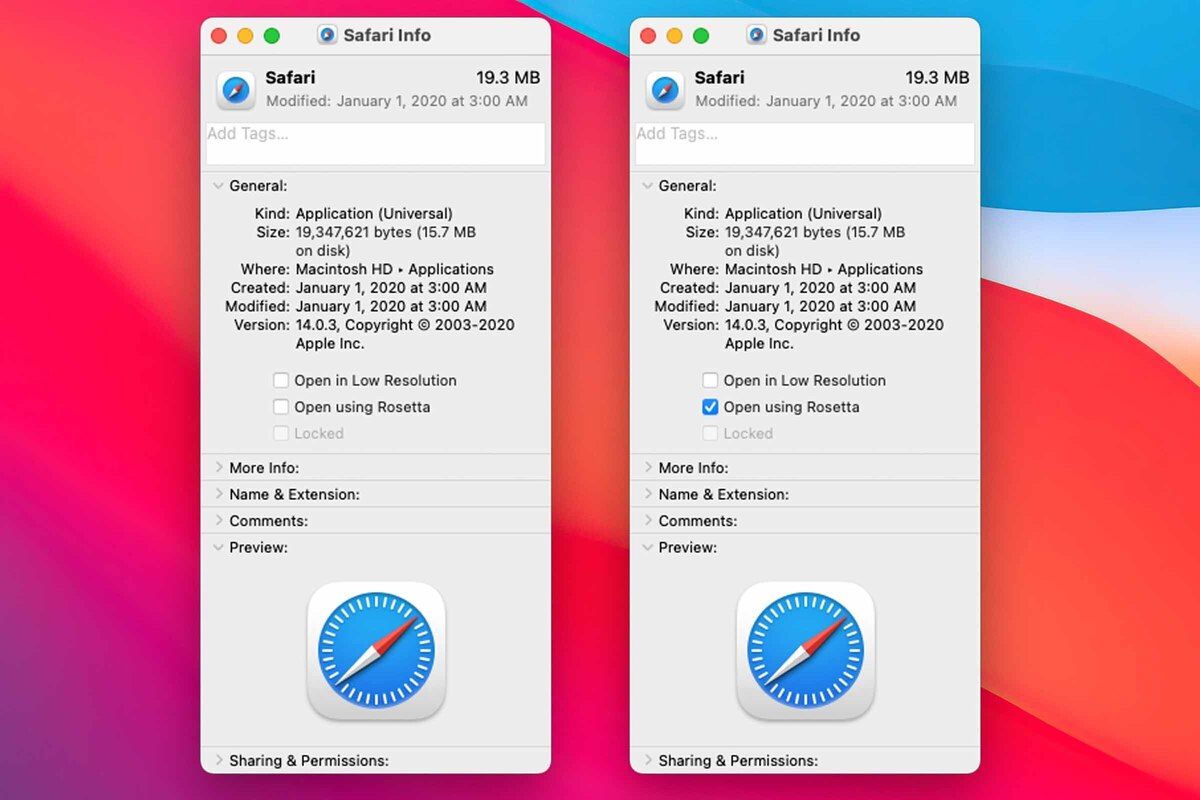
Assim, de cada vez que abrires a aplicação, esta vai abrir por defeito com a Rosetta, a correr a sua versão Intel. Quando quiseres parar, é só voltar a seguir as instruções, e tirar a marcação daquela caixa.
Como está a ser a tua experiência com o Mac M1? Tens tido muitos problemas em aplicações que costumavas usar?